欢迎您访问我爱IT技术网,今天小编为你分享的电脑教程是服务器系列之:【windows下安装PEAR php5.3.1下解决出错的方法】,下面是详细的分享!
windows下安装PEAR php5.3.1下解决出错的方法
phar "C:\php\PEAR\go-pear.phar" does not have a signature
PHP Warning: require_once(phar://go-pear.phar/index.php): failed to open stream: phar error: invalid url or non-existent phar "phar://go-pear.phar/index.php" in C:\php\PEAR\go-pear.phar on line 1236
但是在php.exe的命令行方式则可以顺利安装(可参考http://blog.pear.php.net/2009/07/01/php-53-windows-and-pear/):
开启一个命令行窗口,切换目录到php的目录下(我的目录为"C:\php"),然后输入php -d phar.require_hash=0 PEAR/go-pear.phar,这样就进入安装进程.
接着会询问将安装在系统或是本地,输入local并由yes确认.
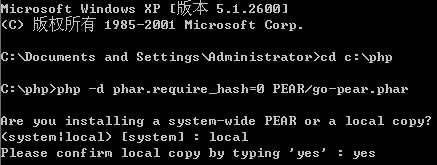
接着是关于路径的询问,这里有很多选项,如需更改个别目录,输入相应的数字即可.默认情况的话就按Enter继续.
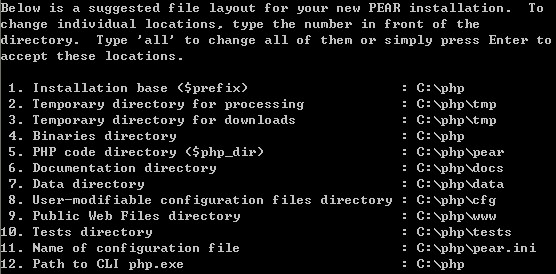
开始安装,中间可能会有一些警告,暂时可以忽略.

接着可能会遇到警告,提示目前php的配置文件php.ini没有包含PEAR的目录,然后询问是否要改变配置文件自动加入PEAR的目录,输入y确定.

如果细心,可以发现php.ini文件的路径处有所改动
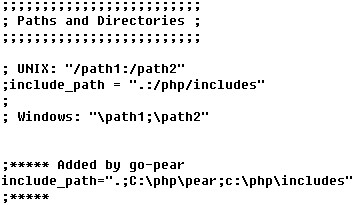
结尾的部分一并带过吧:首先提示在php根目录下发现pear的旧版本,总之确定以后使用的是pear.bat就行了.还有就是pear命令还不在PATH环境变量中,需要把php根目录添加到PATH环境变量中才行,然后PEAR就算是顺利安装了!
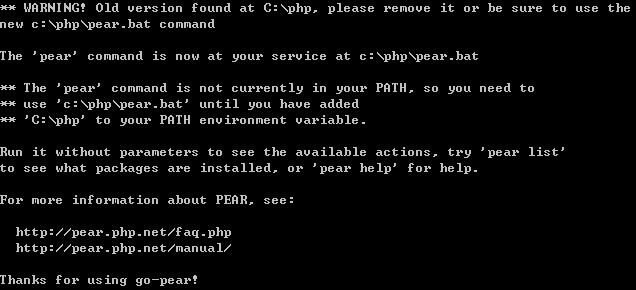
添加PATH环境变量方法如下:
打开系统属性(可以通过按住Alt然后双击"我的电脑"打开),然后选择高级标签,点击下面的"环境变量"
弹出窗口后双击下面系统变量中的"Path",在弹出的编辑框中在变量值的最后加上php根目录(我的目录为C:\php),一路确定就ok.

到这里所有的步骤已完成,关于PEAR的其他问题,可以参看其手册.
©2009 lovelovelt. All Rights Reserved.以上就是关于windows下安装PEAR php5.3.1下解决出错的方法的服务器维护教程分享,更多电脑教程请移步到>>电脑教程频道。
- 评论列表(网友评论仅供网友表达个人看法,并不表明本站同意其观点或证实其描述)
-
